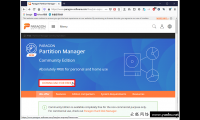Paragon Partition Manager Free建立USB开机随身碟
Paragon Partition Manager Free是一款免费、调整速度快、稳定又好用的硬碟分割区管理软体。这个软体适用于安装32位元和64位元Windows作业系统的电脑〈不含Server版本〉。它可以不破坏硬碟原有的资料,调整硬碟分割区的大小、合并分割区、分割硬碟、格式化分割区、转换分割区的格式。现在的Acer、ASUS等品牌电脑,大都将作业系统磁碟C与资料磁碟D分割成大小一样,或整颗硬碟都没有分割,使用EASEUS Todo Backup、Macrium Reflect、AOMEI Backupper、Redo Backup and Recovery、Acronis True Image、Norton Ghost...等软体备份、还原系统,觉得系统磁碟C太大浪费空间,而资料磁碟D又不够用,因此!建议将C磁碟缩小,D磁碟加大,可以充分利用硬碟空间,关于Paragon Partition Manager Free下载与安装详见:免费硬碟分割区管理软体Paragon Partition Manager Free。本文说明建立USB开机救援随身碟的方法:
注意!要使用的USB随身碟,分割表格式必须采用MBR,如果格式是GPT,建立开机随身碟的时候会出现错误,无法建立开机随身碟。GPT转换为MBR的方法详见:AOMEI Partition Assistant Standard Edition 6.5将GPT硬碟转换为MBR硬碟。
1.对著桌面的捷径图示连续按两下滑鼠左键,开启程式。

2.点选设定按钮「Setting」。

3.点选「Recovery Media Builder」。

4.选择「Use this Windows image (ADK is not required)」。如果选择「Use ADK」,你的电脑必须先安装Windows ADK与Windows PE才能制作Windows PE,详见:Windows 10安装Windows ADK与Windows PE。

5.点选「Next」。

6.选择要制作的USB磁碟机,点选「Next」。

7.点选「Yes」。

更多相关
相关文章
- 徐起预热真我 GT7 Pro!搭载最新旗舰芯 或提前发布(图文)
- 曝任天堂 Switch 2 采用“双屏”设计,何时发布成谜(图文)
- VR/PC 对战游戏《DAVIGO》将于 11 月 29 日发布抢先体验版
- 可自我修复显示屏的手机或五年内面世 手机售后要失业?
- 博主称天玑 9300 安兔兔跑分双杀骁龙 8 Gen3(图文)
- 手把手教你减少电池损耗 看完老手机还能再撑一年 (图文)
- 老人换机别乱花钱 买高配不如为他们设置好这些 (图文)
- 十一回家给长辈买礼物?给你一份高性价比清单(图文)
- 微软必应聊天更新:集成至 Microsoft Launcher、引入“在手机上继续”功能
- 一加 Ace2 Pro 今日首销 顶配不到四千元 性价比爆棚 (图文)